Maison >Problème commun >Le mode portrait ne fonctionne pas sur l'appareil photo iPhone
Le mode portrait ne fonctionne pas sur l'appareil photo iPhone
- WBOYWBOYWBOYWBOYWBOYWBOYWBOYWBOYWBOYWBOYWBOYWBOYWBavant
- 2023-04-13 17:43:0314236parcourir
De nombreuses personnes sont passionnées par la photographie et Apple a facilité la prise de photos de type reflex numérique avec l'iPhone. Vous pouvez cliquer sur de superbes photos sur votre iPhone en utilisant le mode portrait, les selfies, etc.
Récemment, nous avons reçu des rapports de divers utilisateurs d'iPhone qui ont déclaré qu'ils ne pouvaient pas prendre de photos en mode portrait sur leur iPhone. Ils ne savent pas pourquoi le mode portrait ne fonctionne pas sur leur iPhone.
Après quelques recherches sur le sujet, nous avons découvert quelques raisons qui pourraient être à l'origine de ce problème. Cela peut être dû au fait que le paramètre de zoom portrait est activé dans les paramètres de l'appareil photo de l'iPhone, que l'iPhone n'est pas mis à jour, à un bug technique dans l'iPhone, etc.
Dans cet article, vous trouverez peut-être différentes solutions intéressantes qui vous aideront à résoudre facilement ce problème.
Fix 1 – Activer le zoom portrait sur iPhone pour conserver les paramètres
Étape 1 : Pour ce faire, vous devez lancer la page Paramètres sur votre iPhone.
Étape 2 : Faites ensuite défiler vers le bas et recherchez l'option Caméra dans la liste du menu des paramètres et appuyez dessus comme indiqué ci-dessous.
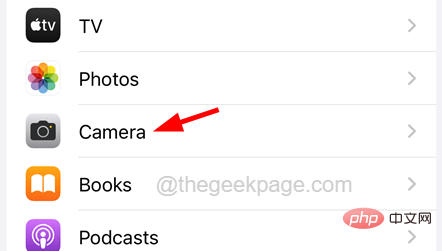
Conserver les paramètres sur la page de l'appareil photo, comme indiqué dans la capture d'écran ci-dessous.
REMARQUE – Désactivez l'option Grille en cliquant sur son interrupteur à bascule.
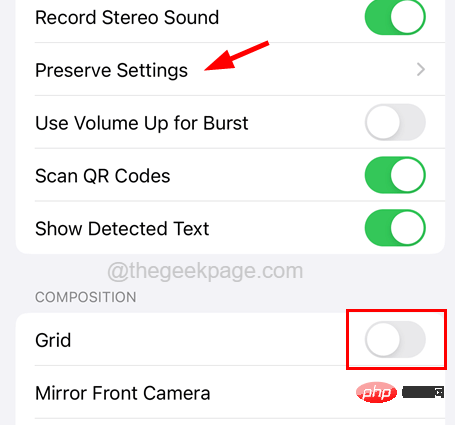
PortraitZoom pour l'activer.
Fix 2 – Définissez la valeur d'ouverture appropriée La valeur d'ouverture idéale qui doit être définie sur n'importe quelle application d'appareil photo iPhone est comprise entre 1,6 et 2,8. Si la valeur est en dehors de cette plage, cela ne fonctionnera pas comme prévu. Par conséquent, nous recommandons aux utilisateurs d'essayer de suivre les étapes ci-dessous pour définir la valeur correcte de la plage d'ouverture sur l'iPhone. Étape 1 : Tout d'abord, vous devez lancer l'applicationCamera sur votre iPhone.
Étape 2 : Une fois l'application appareil photo ouverte, changez-la enMode Portrait comme indiqué dans la capture d'écran ci-dessous.
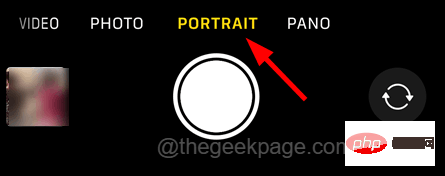
icône en forme de flèche vers le haut en haut, comme indiqué ci-dessous.
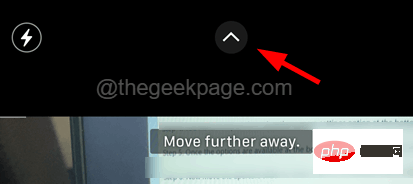
dans les options comme indiqué.
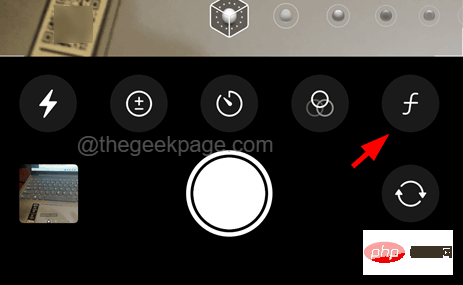
1,6 et 2,8.
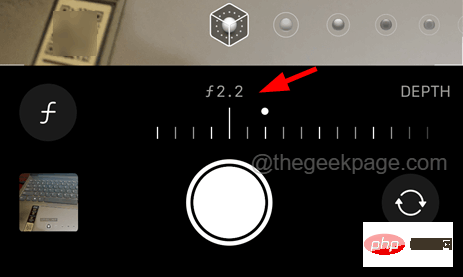
Augmenter le volume et le relâcher.
Étape 2 : Maintenant, vous devez appuyer sur le boutonVolume Down et le relâcher.

Power de votre iPhone jusqu'à ce que le logo Apple apparaisse sur l'écran.
Étape 4 : Après le démarrage de votre iPhone, essayez de vérifier si le problème a été résolu. Correctif 4 – Réinitialiser tous les paramètres sur iPhone Si rien ne fonctionne pour vous, vous pouvez essayer de réinitialiser tous les paramètres sur iPhone en suivant les étapes ci-dessous.Attention – Ne vous inquiétez pas ! La réinitialisation de tous les paramètres ne supprimera jamais aucune de vos données de votre iPhone.
Étape 1 : Lancez l'application« Paramètres » en appuyant sur l'icône Paramètres depuis l'écran d'accueil.
Étape 2 : Après cela, sélectionnez l'option «Général » en cliquant sur Général comme indiqué dans la capture d'écran ci-dessous.
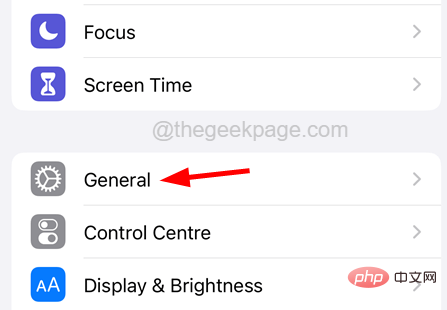
Général vers le bas et sélectionnez l'option Transférer ou réinitialiser l'iPhone.
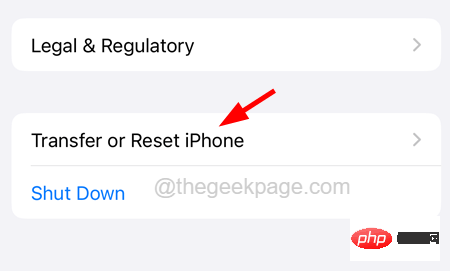
"Réinitialiser" en bas de la page, comme indiqué sur l'image.
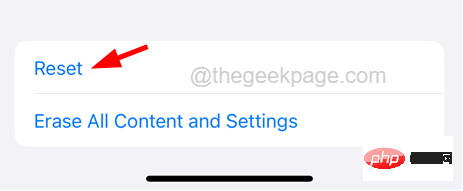
Étape 5 : Un petit menu contextuel apparaîtra sur l'écran de l'iPhone, comme indiqué ci-dessous.
Étape 6 : Vous devez cliquer sur l'option « Réinitialiser tous les paramètres ».
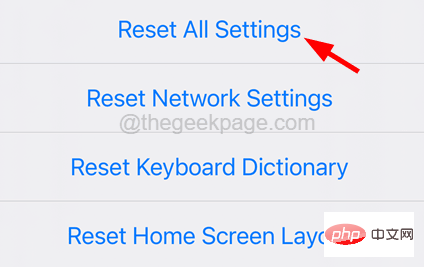
Étape 7 : Pour continuer, il peut vous demander de saisir votre mot de passe.
Étape 8 : Après avoir vérifié avec succès le mot de passe, cliquez à nouveau sur l'option Réinitialiser tous les paramètres pour confirmer.
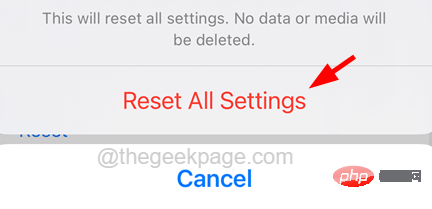
Étape 9 : Il commencera à réinitialiser tous les paramètres de votre iPhone.
Autres correctifs
Capturer des photos à une certaine distance
Tout utilisateur souhaitant capturer une photo en mode portrait doit se trouver à une certaine distance du sujet pour la capturer correctement. Sinon, le mode Portrait ne sera pas activé sur l'application Appareil photo de votre iPhone, quel que soit le temps que vous attendez pour l'activer.
D'autre part, vous avez dû remarquer le message d'avertissement sur l'application appareil photo en mode portrait, demandant à l'utilisateur de se rapprocher ou de s'éloigner de l'objet. Suivez les instructions affichées et vous remarquerez peut-être que le mode Portrait sera activé et capable de capturer de belles images.
Vérifiez le modèle de votre téléphone Apple
Certains modèles d'iPhone, comme l'iPhone SE, l'iPhone XR, l'iPhone 8, etc., disposent d'un seul objectif d'appareil photo à l'arrière qui ne peut capturer des humains qu'en mode portrait. Si un utilisateur tente de capturer un objet, un animal, etc. qui n'est pas un être humain en mode portrait, cela ne fonctionnera pas du tout.
Assurez-vous de capturer un humain sur votre iPhone pour vous assurer qu'il fonctionne.
REMARQUE – Il a été observé que l'application appareil photo en mode portrait a du mal à se concentrer sur la capture de l'image lorsqu'il y a de nombreuses personnes dans le cadre à différents endroits. Essayez donc de capturer l'image en mode portrait, avec jusqu'à deux personnes dans le cadre.
Essayez le mode Portrait en haute lumière
Nous avons remarqué que de nombreux utilisateurs d'iPhone essaient de capturer des objets en mode portrait lorsqu'ils les placent dans une lumière faible/faible. Il peut fonctionner sur les derniers modèles comme l'iPhone 13, l'iPhone 14, etc., mais peut ne pas fonctionner comme prévu sur les anciens modèles.
Alors essayez de déplacer votre objet vers une zone lumineuse et capturez-le en mode portrait.
Nettoyer l'objectif de l'appareil photo
Si l'objectif de l'appareil photo présente une couche de saleté, d'huile ou de traces d'empreintes digitales, il sera difficile de prendre de bonnes photos, que ce soit en mode portrait ou en photos normales. Cela pourrait être une autre raison pour laquelle le mode portrait ne fonctionne pas sur l'application appareil photo de votre iPhone.
Par conséquent, nous recommandons aux utilisateurs d'essuyer l'objectif de l'appareil photo situé à l'arrière de leur iPhone avec un chiffon propre pour s'assurer qu'aucune saleté, etc. ne bloque l'objectif.
Si le problème persiste même après avoir essayé ces solutions mentionnées ci-dessus, essayez les correctifs suivants indiqués ci-dessous dans cet article.
Version d'essai de ChatGPT Chine, cliquez pour entrer : https://yundongfang.com/chatgpt.php
Ce qui précède est le contenu détaillé de. pour plus d'informations, suivez d'autres articles connexes sur le site Web de PHP en chinois!
Articles Liés
Voir plus- Quels sont les établissements de formation d'ingénieur logiciel PHP ?
- Les applications Microsoft sur Windows 11 22H2 rencontrent des problèmes après la restauration du système
- La dernière mise à jour de Microsoft Outlook pour Android introduit la fonctionnalité de prédiction de texte
- Quelles sont les conséquences de la non-authentification du mini-programme Ping An Bingzhou ?
- Qu'est-ce qu'un serveur de fichiers

